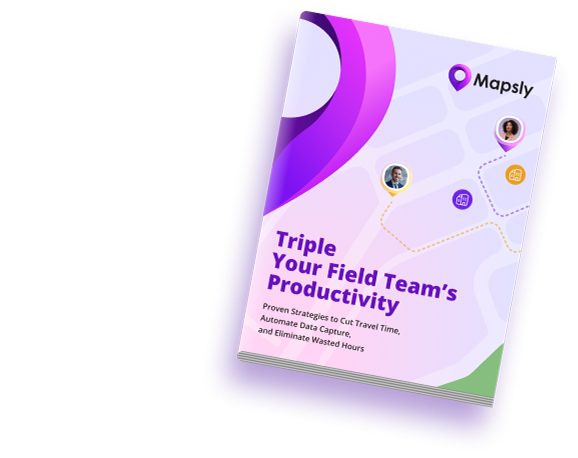Créez des itinéraires optimaux pour vous et votre équipe. Naviguez, enregistrez vos arrivées et départs, consignez vos activités et données – tout en un seul endroit.
L'application mobile de Mapsly offre un moyen pratique de …
L'application mobile offre Tous Fonctionnalités de Mapsly disponibles dans l'application web.
Pour la liste complète des fonctionnalités de routage de Mapsly, voir Vue d'ensemble du routage
Ajouter des enregistrements CRM ou des lignes de feuille de calcul à la Itinéraire panneau utilisant le outil lasso pour la carte, ou en cliquant Ajouter à l'itinéraire Dans la fenêtre contextuelle d’un enregistrement, le panneau d’affichage détaillé ou la vue en tableau, cochez [X] Optimiser et appuyez sur Construire — Mapsly créera un itinéraire en réorganisant vos emplacements dans l’ordre optimal, en se basant sur le trafic en direct et historique.
Ajustez le lieu de départ et l'heure de départ, si nécessaire. Planifiez plusieurs jours à l'avance.
Cochez [X] Ajouter des événements de calendrier avant de cliquer sur Build — et Mapsly planifiera automatiquement de nouvelles visites tout en comblant les créneaux libres « autour » de vos réunions existantes dans l'ordre le plus optimal en fonction de leur localisation. Mapsly prend en charge votre calendrier CRM, Google Calendar et Outlook Calendar.
Vous pouvez également déposer des enregistrements CRM ou des lignes de feuille de calcul directement dans la vue calendrier et appuyer sur Optimize.
Appuyez sur Go pour passer à Mode voyage,, et Mapsly affichera l'heure d'arrivée prévue à tous les emplacements non visités ainsi que l'avance ou le retard de votre arrivée. Naviguez vers un lieu en utilisant votre application de navigation préférée comme Waze, Google Maps, Apple Maps ou, bientôt La navigation intégrée de Mapsly.
Appuyez sur Check In pour enregistrer votre visite dans votre CRM ou votre feuille de calcul et collecter les données nécessaires. Les formulaires de check-in sont facilement personnalisables et enregistrent les données directement dans votre CRM ou votre feuille de calcul dès l'envoi. Les photos et les signatures électroniques peuvent également être enregistrées dans votre CRM en tant que pièces jointes.
À tout moment, utilisez le outil lasso ou Ajouter à l'itinéraire Pour ajouter d’autres emplacements à votre itinéraire actuel, appuyez sur Re-optimize pour réorganiser les emplacements non visités dans l’ordre optimal en fonction de votre position actuelle, puis appuyez sur Go pour continuer votre itinéraire.
Recherchez les entreprises à proximité et ajoutez-les à votre CRM en deux clics, ou effectuez un enregistrement complet — et Mapsly créera un nouveau contact ou compte CRM, enregistrant une visite avec les données de votre formulaire d'enregistrement.
Appuyez sur Export to calendar pour créer des événements dans le calendrier avec les emplacements de votre itinéraire. Les temps de trajet et les distances entre les événements apparaîtront également dans l'affichage du calendrier.
Configurez vos jours et heures de travail, vos pauses, votre mode de déplacement (voiture, camion, scooter), vos lieux de départ et d'arrivée par défaut, ainsi que la durée par défaut des réunions.
Si nécessaire, ajoutez des exceptions pour personnaliser votre horaire de travail pour des périodes spécifiques telles que les vacances, les congés maladie ou les horaires temporaires.
Ajoutez les adresses que vous visitez fréquemment aux lieux enregistrés. Sélectionnez un lieu enregistré lors de la planification de votre itinéraire.
Pour répéter une route précédente, clonez-la simplement, sélectionnez la date cible, et appuyez sur Sauvegarder. Ensuite, appuyez sur Lancer si vous souhaitez démarrer cette route immédiatement.
Des stratégies issues d’équipes sur le terrain à haute performance pour économiser des heures, collecter des données parfaites et offrir plus de visites chaque jour.